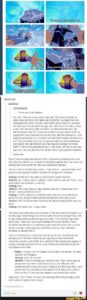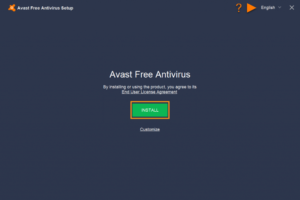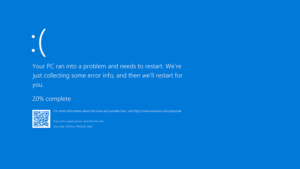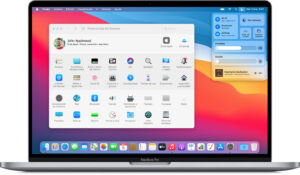En algún momento mientras usa su computadora, se encontrará en la posición poco envidiable de tener que reinstalar Windows. Hay varias razones para esto. Tal vez los archivos importantes del sistema se corrompan o los errores del disco o los virus hagan que su sistema sea inestable.
Todo esto es el resultado del desgaste de su PC. Cuando llegue ese momento, no solo necesitará saber cómo reinstalar Windows, sino también cómo reinstalar Windows sin perder datos. Aquí nos referimos a una instalación limpia de Windows y no solo a un intento de reparar algunos archivos.
1. Restaure el CD de su proveedor
El primer paso para saber cómo reinstalar Windows es ubicar el CD de recuperación de su proveedor, también conocido como disco de arranque o de rescate. Windows también viene con su propio CD de rescate. Si este es el único que tiene, busque las instrucciones para su sistema operativo a continuación.
Los CD de rescate no son todos iguales. Algunos le brindan funciones de rescate, así como controladores de software importantes para su computadora. Otros son más básicos y solo le permiten reformatear su disco duro. ¡No vuelva a formatear su disco duro sin antes hacer una copia de seguridad de sus archivos personales en otro medio! Sus archivos personales son los que se encuentran en «Mis documentos» en Windows. La ubicación exacta de sus archivos y carpetas personales varía de un sistema operativo a otro.
En Windows XP, por ejemplo, guardará todo en C: Documentos y configuración. En Windows 98 y ME, guardará C: Mis documentos. A continuación se muestran más instrucciones para su sistema en particular. Si tiene otras carpetas en las que ha almacenado elementos personales, haga una copia de seguridad de ellos también.
2. CD de Windows 98 y ME
Con Windows 98 y ME, no desea simplemente reinstalar Windows sin hacer una copia de seguridad de la información importante del sistema. Esta información se encuentra en sus carpetas de Windows.
Primero cree una nueva carpeta en su unidad C: y asígnele el nombre oldWindows. Luego use el Explorador de Windows para navegar a su carpeta de Windows. Una vez allí, busque las siguientes subcarpetas: Todos los usuarios, Datos de la aplicación, Escritorio, Favoritos, Configuración local, Perfiles, Enviar a y Menú de inicio. Copie estas carpetas en la antigua carpeta de Windows que creó.
Ahora es el momento de reiniciar. Reinicie Windows con su disco de inicio. Al inicio, seleccione Iniciar computadora con soporte de CD-ROM. Los controladores comenzarán a cargarse, así que siga adelante e inserte su CD-ROM de Windows.
Para reinstalar correctamente Windows, deberá eliminar su árbol de directorios, así que escriba c: windowscommanddeltree / yc: windows y presione Enter. Después de eso, debe llamar al procedimiento de instalación de Windows Installer que se encuentra en su CD de Windows. Escribe la letra de tu unidad de CD, luego escribe setup.
Luego ingrese en el indicador de Windows DOS y escriba
xcopy c: oldWindows *. * c: ventanas / s / h / r / c.
Esto restaurará toda la información importante del sistema.
3. CD de Windows 2000 y XP
Si está utilizando Windows 2000 y XP, también debe saber cómo reinstalar Windows correctamente. Inserte su CD de Windows e inicie su computadora. Al inicio, verá Presione cualquier tecla para iniciar desde el CD.
Después de hacer clic, llegará a la pantalla de inicio. Presione Entrar, luego Esc para iniciar una restauración. De las opciones del menú, seleccione C como la partición actual, luego l para eliminar la carpeta de Windows. Ingrese temp como el nombre de usuario cuando se le solicite. Reinicie y se iniciará sesión como temp.
Luego, restaurará sus archivos personales. Los usuarios de Windows 2000 deben iniciar sesión como temporal, luego como administrador y luego volver a temp. Luego navegue a C: Documentos y configuración y verá una carpeta de Administrador y una con Administrador: nombre de computadora.
Desde Documentos y configuraciones de CD tipo DOS, luego presione Enter. Escriba xcopy administrador *. * Administrator.computername / s / h / r / c, reemplazando el nombre de la computadora con su carpeta que se agregó a Administrator anteriormente. Se restaurarán sus archivos personales.
4. Para Windows XP y 2000
Los usuarios de Windows XP y 2000 necesitan un paso adicional sobre cómo reinstalar Windows correctamente. Cree una nueva carpeta en su unidad C: y asígnele el nombre oldData. Luego vaya a Mis documentos y configuración y copie todas las carpetas para cada nombre de usuario en oldData.
En el Panel de control, vaya a Cuentas de usuario y cree una nueva cuenta para cada uno de estos usuarios; use sus nombres como se enumeran en sus carpetas Documentos y Configuración. Si está utilizando XP, asegúrese de que al menos una cuenta tenga privilegios de administrador.
Para cada usuario de su computadora, cierre la sesión e inicie sesión con el nombre de ese usuario. Luego inicie sesión como Temp y navegue hasta el intérprete del símbolo del sistema de DOS. Escribe ahora
xcopy c: datos antiguos *. * «c: documentos y parámetros» / s / h / r / c
Luego presione Enter. Continúe y confirme que desea sobrescribir los archivos. Cuando haya terminado, cierre la sesión y luego inicie sesión como usuario. Se deben restaurar los documentos y la configuración de cada usuario.
5. Finalizar
Después de instalar Windows, también debe instalar otro software, como los controladores de Windows y las actualizaciones del sitio web de Microsoft. Busque controladores de gráficos que pueda necesitar instalar desde un CD de proveedor.
Busque todos sus archivos personales antiguos y asegúrese de que estén todos allí. De lo contrario, verifique la carpeta C: oldData y mueva los archivos a la ubicación correcta. Una vez que esté absolutamente seguro de que tiene todo, puede eliminar tanto la carpeta oldData como la carpeta Administrador.
Conclusión
Puede que te sorprenda saber que puedes reinstalar Windows sin tener que borrar tu disco duro. Con una instalación limpia de Windows, puede restaurar su computadora a la velocidad y eficiencia que tenía cuando la compró por primera vez.
Una nueva instalación hará maravillas por el rendimiento de su computadora y será mejor para su sistema que una simple reparación. Para guardar sus archivos personales, solo necesita crear carpetas temporales como describimos en este artículo y restaurarlas en la nueva instalación.